pr编译影片时出错的解决办法:1、在电脑上打开premiere后期剪辑软件,然后在项目设置的右侧菜单栏中,选择“常规”;2、进入到premiere的常规设置窗口,选择“仅Mercury Playback Engine软件”;3、点击“确认”即可解决pr编译影片时出错问题。
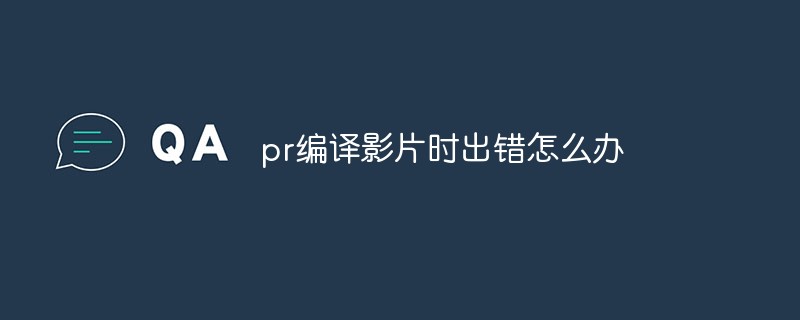
本教程操作环境:Windows10系统、Adobe Premiere Pro CC 2018、Dell G3电脑。
pr编译影片时出错怎么办?
彻底解决pr编译影片时出错,加速渲染器:错误代码:-1609629695
昨天渲染输出的时候还好好得,今天一早修改了一点然后渲染输出的时候弹出错误窗口:编译影片时出错,加速渲染器错误”(如下图所示)
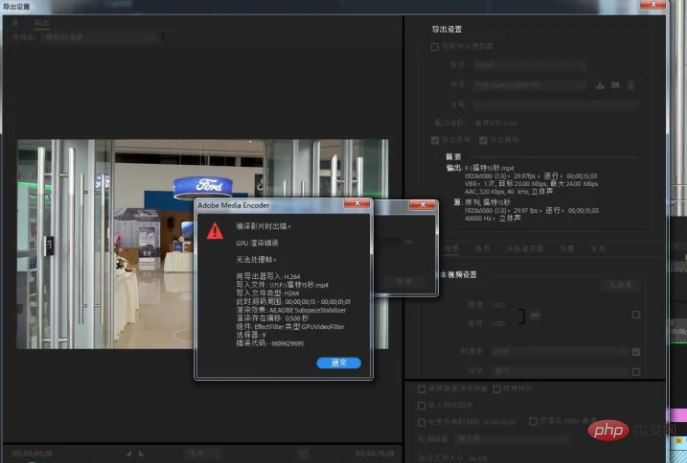
我用的软件版本是:Adobe Premiere Pro CC 2018,搜索了不少方法,找到问题是没有进行常规设置而导致。如果你也遇到这样的问题,可以尝试下这个方法。
1、在电脑上打开premiere后期剪辑软件,在工作界面上方,点击【文件】,在文件的下拉菜单中,选中【项目设置】,在项目设置的右侧菜单栏中,选择【常规】
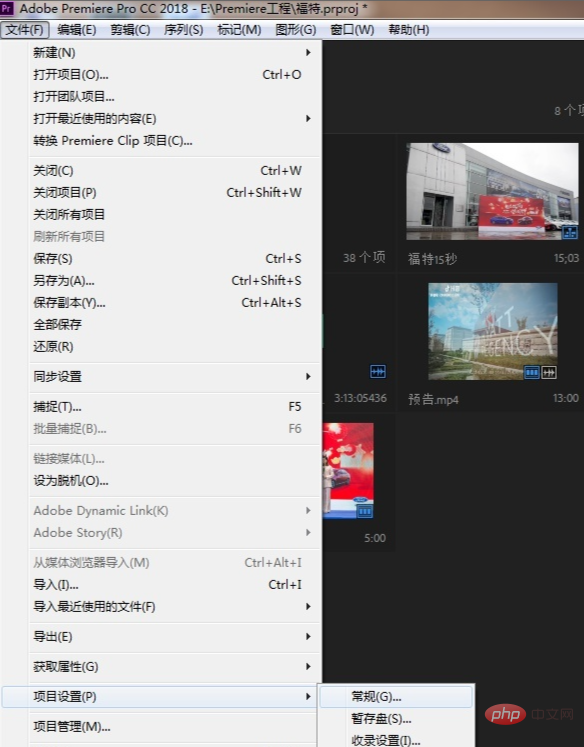
2、进入到premiere的常规设置窗口,这时,可以看到渲染程序显示为【Mercury Playback Engine GPU加速(OpenCL)】,我们在下拉菜单中选择【仅Mercury Playback Engine软件】
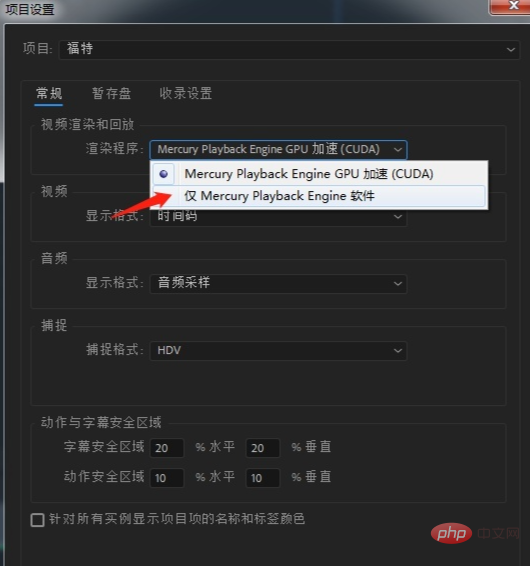
选择完毕,点击下方的【确认】即可解决pr编译影片时出错,加速渲染器错误的问题。
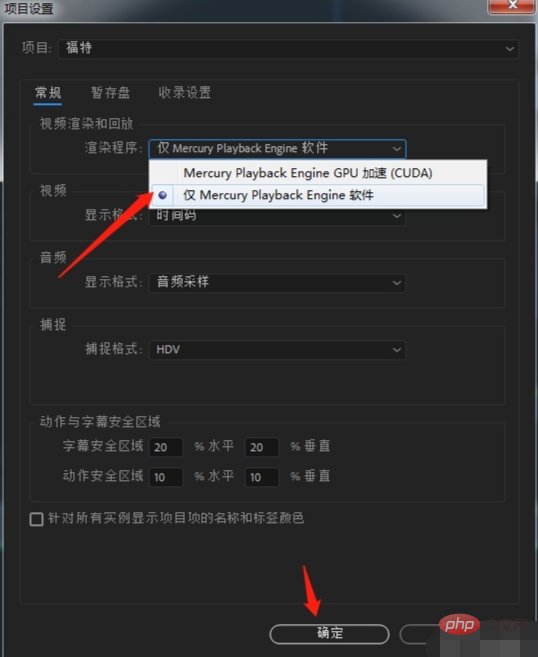
OK,又可以愉快的渲染输出了。
更多相关知识,请访问常见问题栏目!
以上就是pr编译影片时出错怎么办的详细内容,更多请关注php中文网其它相关文章!

每个人都需要一台速度更快、更稳定的 PC。随着时间的推移,垃圾文件、旧注册表数据和不必要的后台进程会占用资源并降低性能。幸运的是,许多工具可以让 Windows 保持平稳运行。




Copyright 2014-2025 //m.sbmmt.com/ All Rights Reserved | php.cn | 湘ICP备2023035733号